LH.pl · Dział pomocy
Tworzenie nowej bazy danych w panelu zarządzania DirectAdmin jest bardzo intuicyjne i szybkie. W LH.pl panel DirectAdmin jest dostępny dla użytkowników usługi Cloud Server. Aby stworzyć bazę danych w DIrectAdmin, wykonaj poniższe kroki.
Pamiętaj, że w pierwszym kroku będzie konieczne zalogowanie się na poziom usera. Zdążyłeś pewnie zauważyć, że DirectAdmin charakteryzuje się trójstopniowym poziomem zarządzania: administratora, resellera oraz usera. O tym, czym jest DIrectAdmin i jak się do niego zalogować pisaliśmy w osobnym poradniku.
Krok 1 – Logowanie do konta
Pierwszym krokiem będzie zalogowanie do konta DA. Jeśli nie pamiętasz hasła, to możesz skorzystać z opcji przypomnienia. Jeśli uda Ci się już zalogować, to przejdź do zakładki Account Manager, a następnie do sekcji MySQL Management.
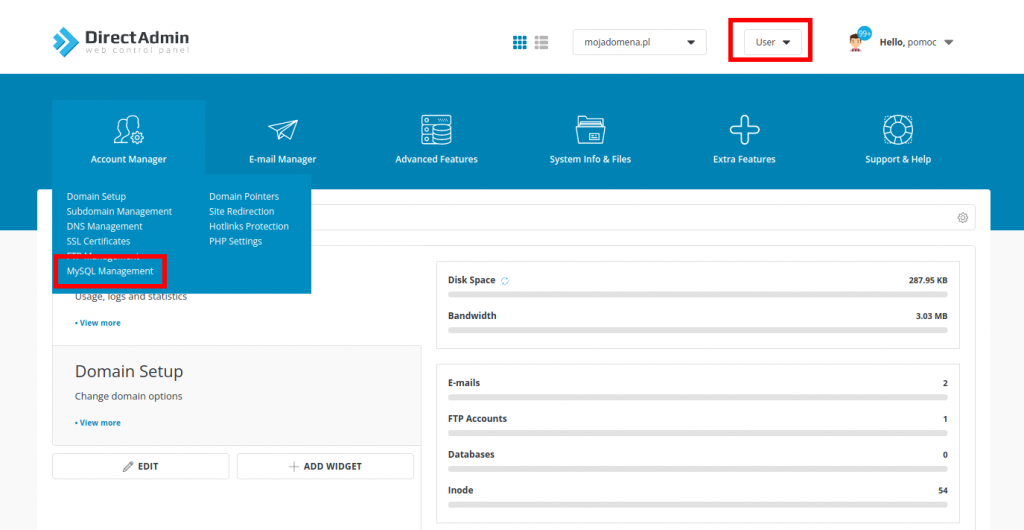
Krok 2 – Jak stworzyć bazę danych w DirectAdmin?
Po przejściu do sekcji MySQL Management masz możliwość stworzenia nowej bazy danych. W tym celu kliknij przycisk Create New Database.
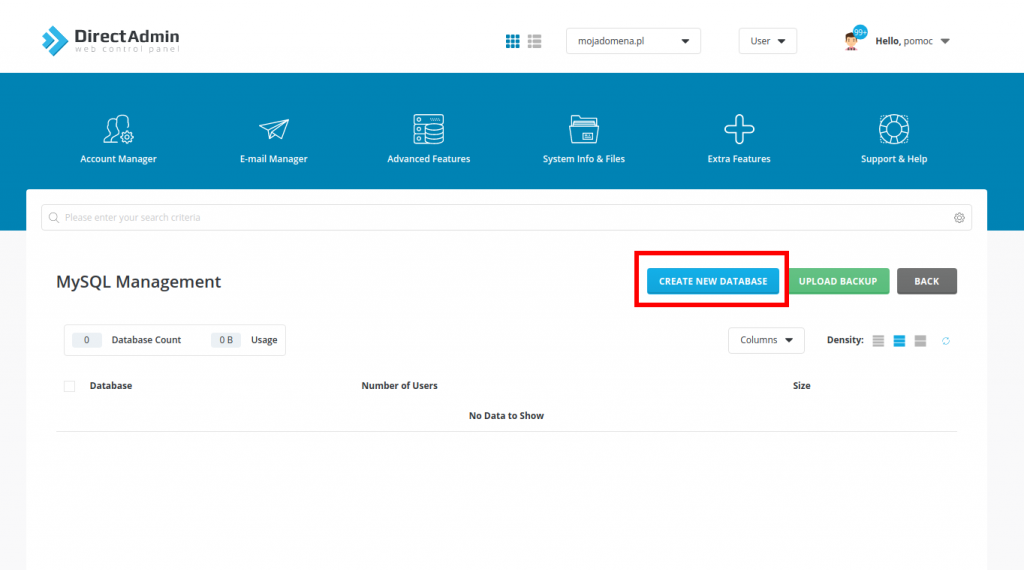
Pojawi się nowy ekran, na którym możesz dostosować ustawienia tworzonej bazy danych – wybrać jej nazwę, użytkownika i hasło.
Krok 3 – Konfiguracja bazy danych w DirectAdmin
W sekcji Create New Database wyświetla Ci się teraz tabela, w której musisz zamieścić informacje dot. nowo tworzonej bazy danych. Należy wskazać m.in. Database Name, czyli nazwę bazy danych, jak również Database User, czyli nazwę użytkownika bazy danych.
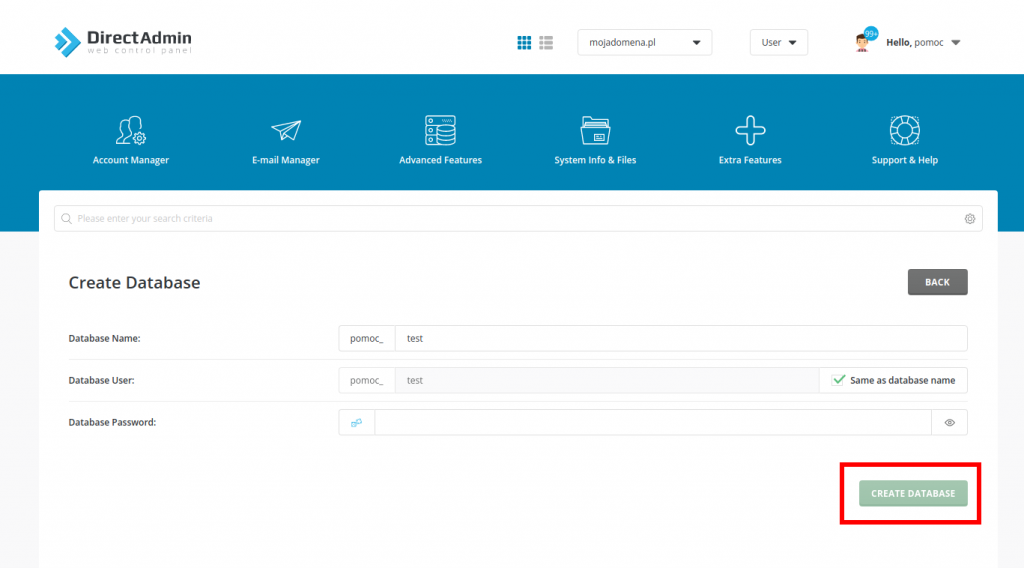
Jeśli masz zaznaczoną opcję Same as database name, to nazwa użytkownika uzupełni się automatycznie i będzie taka sama jak nazwa bazy danych. Jeśli natomiast opcja ta jest odznaczona to możesz nadać indywidualną nazwę użytkownika.
W polu Database Password wpisz hasło do bazy danych. Możesz wpisać je samodzielnie lub wygenerować za pomocą przycisku po lewej stronie pola.
Po kliknięciu w przycisk Create Database, nowa baza danych zostanie utworzona.
(Opcjonalnie) Jak wgrać wcześniej utworzony backup do nowo stworzonej bazy MySQL?
Jeśli bazę utworzyłeś po to, aby wgrać do niej backup wyeksportowany z innej bazy, to świetnie się składa – możesz to zrobić od razu po stworzeniu bazy w panelu DirectAdmin.
Będąc w zakładce MySQL Management wystarczy, że klikniesz w przycisk Upload Backup. Pojawi się nowe okno, w którym w polu Select Database należy wybrać utworzoną bazę danych. Następnie w polu poniżej wskaż plik z backupem z odpowiedniej lokalizacji na Twoim komputerze.
Zatwierdź wgranie kopii klikając Upload.
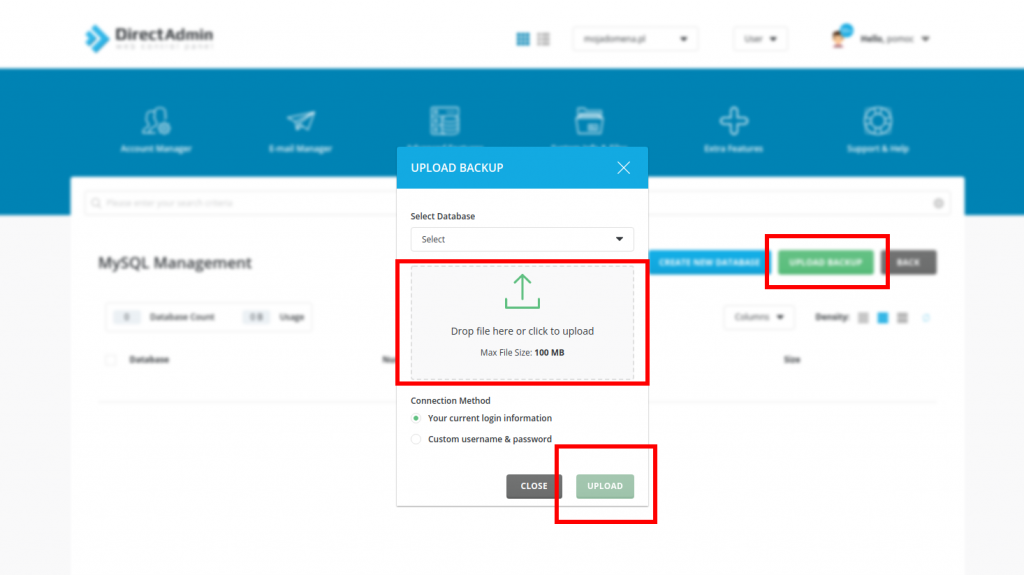
Jak widzisz, DirectAdmin jest dość intuicyjny i prosty w obsłudze. Wykonywanie podstawowych operacji na bazie MySQL zajmuje dosłownie kilka chwil.
